レビュー /WR8165N の暗号化
暗号化とは、ネットワークに不審者が侵入することをブロックすることです。
ATERM WR8165N は「プライマリSSID」と「セカンダリSSID」の2つのSSIDが用意されています。マルチSSIDということです。そのSSID単位に暗号化することができます。
この「プライマリSSID」、「セカンダリSSID」は工場出荷時に以下のように初期値が設定されています。
初期化すると自動的にこの値が反映されます。親機の裏面に記載されています。
「プライマリSSID」
SSID:aterm-xxxxxx-g 暗号化モード:WPA/WPA2-PSK
暗号化キー:yyyyyyyyyyyyy(13桁)
「セカンダリSSID」
SSID:aterm-xxxxxx-gw 暗号化モード:WEP
暗号化キー:zzzzzzzzzzzzz(13桁)
WR8165Nは暗号化の変更が可能です。
暗号化モード、暗号強度、暗号の指定方法(英数字/16進数)、暗号化キーです。
暗号化の設定と変更
無線によるデータ通信には様々なリスクがあります。それを暗号化という方法でブロックするのですが、リスクを回避するための暗号化設定用ツールが用意されています。
・「らくらく無線スタート(EX)」
・WPS設定
・「ワイヤレスネットワーク接続」
・手動設定
です。
WR8165Nは以下の項目の変更が可能です。
・暗号化モード
WEP/WPA/WPA2-PSKのことです。
・暗号強度
WEPの場合、64Bbit/128bitでキーの長さのことです。
・暗号の指定方法
WEPの場合、英数字/16進数で指定します。
・暗号化キー
13桁(16進数)で設定します。
設定手順
設定、変更の概要は次の通りです。
・設定のための準備作業
・暗号の変更
・WR8165Nの初期化(参考)
・同梱物
をします。
気になることと注意点
・設定後WR8165N(親機)の電源を切断し、投入しますが、インターバルが短いと正常に動作しないことがわかりました。インターバルは10分以上が望ましいです。(管理人はこのインターバル時間が分からなく苦労しました) WR8165Nの特性なのかもしれません。
・画面単位に「設定」ボタンがあります。その都度「設定」ボタンを押すこと。
・PPPOE(フレッツ)の場合はユーザー名とパスワードが要求されます。
プロバイダー資料を準備します。(管理人のネット環境が異なるため未検証です)
・WR8165Nをブリッジモードで使用の場合はルータモードに切り替え設定し、設定完了後ブリッジモードに戻してください。
準備作業
(1) PCのJava Scriptを有効にします。
(2) WR8165N(親機)のWAN側に接続しているケーブルを外します。
(3) WR8165Nの裏面のLAN1,2,3のいずれかにLANケーブルを接続し、PCにもLANケーブルを接続します。
(4) WR8165Nのモード切替スイッチをルータ側に設定し電源をONにします。
(ブリッジモードで設定も可能です。操作方法は割愛しました)
暗号の変更
(1) ブラウザを起動し、アドレス欄に「http://aterm.me」を入力しENTERキーを押します。
(「http://192.168.10.1」でも起動が可能です)
(2) クイック設定WEBが起動し、画面が表示されます。
モードは2つ。かんたんモードと詳細モードを切り替えて使用します。
(かんたんモード)

(詳細モード)
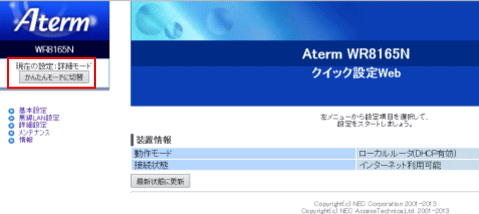
(3) 詳細モードをクリックします。
(4) 左フレームの[無線LAN設定]-[無線LAN設定]をクリックします。
変更はここで行います。
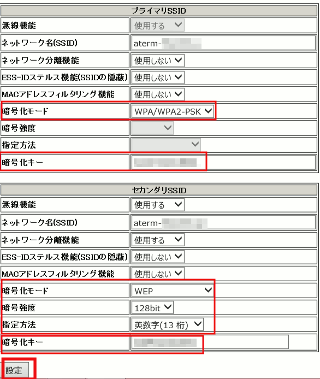
工場出荷時での設定値は次のようになっています。(初期化するとこの設定値になります)
【プライマリSSID】
暗号化モード:WPA/WPA2-PSK(強固な暗号化モード)
暗号化キー:xxxxxxxxxxxxx(13桁)
【セカンダリSSID】
暗号化モード:WEP(強固ではない)
暗号強度:128bit(最も長い情報)
指定方法:英数字(英字と数字の組み合わせ/16進もあり)
暗号化キー:xxxxxxxxxxxxx(13桁)
WR8165Nの初期化(参考)
初期化すると今まで設定した内容が削除され、購入時の値に戻ります。(親機の裏面に記載されている値です)
モード切替スイッチをルーター側にします。
(1) POWERランプが緑点灯していることを確認します。
(2) 親機底面のリセットスイッチをPOWERランプが赤点滅するまで押し続け、手を放します。
(3) ACアダプターのプラグを外します。10秒程度待ちます。
(4) 1,2分待ってプラグを入れます。POWER、ACTIVE、AIRランプが緑点滅し、緑点灯したら完了です。
同梱物
(1) 同梱内容 WR8165N本体 取扱説明書と保証書 電源ケーブル LANケーブルの4点 |
(2) 親機とWR8165Nの接続 WR8165Nのサイズがかなりコンパクトになっています。 BL172HVと比較するとこの大きさです。
|
|
|
(3) QRコードとセキュリティ情報  本体側面に記載されています。 プリマリー(誤り)となっていますがプライマリー(正)です。 |
最後までご覧いただきありがとうございました。

